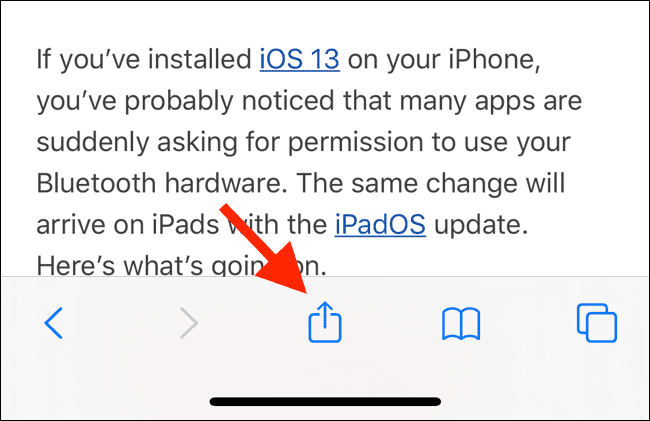يضيف WhatsApp أخيراً ورقة المشاركة أداة قوية ولكنها أقل من قيمتها إلى حداً كبير بالنسبة للمبتدئين فإن ورقة المشاركة هي قائمة التي تفتح كلما نقرت على زر المشاركة (المربع الذي يحتوي على السهم لأعلى ) تتميز هذه القائمة بخيارات المشاركة لتطبيقات الطرف الأول والجهات الخارجية بالإضافة إلى وظائف إضافية مثل الحفظ والنسخ والتكرار والمزيد أفضل ما في الأمر ؟إنه قابل للتخصيص بشكل مدهش .
 |
كيفية اضافة وازالة وإعادة ترتيب خيارات ورقة المشاركة على جهاز iPhone أو iPad |
كيفية استخدام ورقة المشاركة الجديدة بدأ بالجزء من Share Sheet الذي سيكون الأكثر شيوعاً لوحة التطبيقات لا يزال بإمكانك التمرير السريعأفقياً للعثور على التطبيقات التي يمكنك مشاركة البيانات معها .
على سبيل المثال إذا كنت معتاداً على مشاركة الصور او الروابط إلى WhatsApp فلن تحتاج إلى اعتماد طريقة جديدة سنتحدث عن تخصيص هذا القسم أدناه .
في أعلى صفحة المشاركة الجديدة ستجد لوحة مشاركة سريعة يسرد هذا القسم أجهزة AirDrop القريبة ومحادثات iMessage الأخيرة باستخدام هذه اللوحة الجديدة يمكنك مشاركة البيانات المحددة بسرعة في سلسلة الرسائل دون البحث عن جهة الاتصال مثلما كان عليك في iOS 12).
أسفل لوحة التطبيقات ستجد الآن قائمة تمرير عمودياً تم تصميمها حديثاً يتم تقسيم هذه القائمة إلى قسمين اعتماداً على التطبيق الذي تستخدمه
أولاًسترى المفضلة بشكل افتراضي سيودي ذلك إلى إبراز إجراء أو أكثر إجراءين متكررين لتطبيق ذلك بالنسبة لتطبيق مثل Safari سيكون Copy بالنسبة للصور سيكون نسخ الصور وما إلى ذلك هذا القسم قابل للتخصيص لكننا سنصل إلى ذلك في القسم التالي
أسفل المفضلة سترى جميع الإجراءات المتاحة للتطبيق ذي الصلة هذا أيضاً قابل للتخصيص
وفي نهاية القائمة ستجد جميع اختصاراتك من تطبيق الاختصارات تلك التي تدعم ميزة الإضافات .
كما ترى فإن روقة المشاركة تصبح مربكة للاستخدام أثناء التمرير أسفل لوحة التطبيقات تكمن المشكلة في أن Apple لم تضف أي عناوين أقسام على هذا النحو لا توجد طريقة سهلة لنفصل الإجراءات بصرياً أو العثور بسرعة على الإجراءات من القائمة الطويلة
يمكن إلقاء نظرة على أيقونات الحركة على الحافة اليمنى لكن التصميم الأسود والأبيض ليس ملفتاً للغاية
كيفية إنشاء الإجراءات المفضلة ؟
تتمثل إحدى طرق تقليل الالتباس في تخصيص قم المفضلة بهذه الطريقة ستظهر الإجراءات التي يكثر استخدامها دائماًأسفل قسم التطبيقات
اضغط على زر مشاركة من أي تطبيق
سترى الان شريحة المشاركة الجديدة تنزلق لأعلى من أسفل الشاشة يمكنك التمرير لأعلى لتوسيع ورقة المشاركة لتكون بملء الشاشة على iPhone. على iPad ، لا تزال ورقة المشاركة مفتوحة كقائمة
اسحب لأسفل إلى أسفل الشاشة واضغط على تعديل الإجراءات
من اللوحات الجديدة سترى قسم المفضلة في الأعلى سيؤدي ذلك إلى سرد جميع الإجراءات المفضلة الحالية أدناه سترى قائمة الإجراءات للتطبيق الذي تستخدمه وتحت ذلك سترى إجراءات أخرى هذه إجراءات عامة لجميع التطبيقات المتاحة في نهاية القائمة ستجد جميع اختصاراتك
تصفح خلال هذه القائمة وعندما تجد إجزاءً تريد إضافته إلى قسم المفضلة ما عليك سوى النقر على زر الإضافة (+)
إزالة إجراء من قائمة المفضلة انقر على زر ناقص (-) على يسار اسم الإجراء استخدم أيقونة المقبض المكون من ثلاثة اسطر لإعادة ترتيب الإجراءات المفضلة
انقر على "تم" عندما تعود إلى ورقة المشاركة سترى الإجراءات مباشرة أسفل قسم التطبيقات
إذا قمت بإضافة إجراءات من قسم إجراءات أخرى فستظهر في قسم المفضلة لأي تطبيق
تحتوي بعض التطبيقات على قسم الإجراءات الخاص بها لإضافة إجراء خاص بالتطبيق على سبيل المثال خيار نسخ رابط iCloud في تطبيق الصور ) إلى المفضلة سيتعين عليك تكرار العملية من ورقة المشاركة في التطبيق المحدد
إذا حددت مفتاح تبديل بجوار إجراء فيمكن تعطيله اضغط عليها لإخفاء الإجراء من ورقة المشاركة
كيفية تحرير قسم التطبيقات ؟
يختلف سلوك لوحة التطبيقات في iOS 13 و iPadOS 13 قليلاً. تضيف Apple لان التطبيقات المقترحة تلقائياً في نهاية قائمة التطبيقات
بشكل عام هذا شيء جيد هذا يعني أنك لست بحاجة إلى تمكين التطبيقات يدوياً من قسم المزيد " من المحتمل أن يظهر تطبيق مثبت حديثاً في نهاية قسم التطبيقات
ولكن بالطبع محرك الاقتراحات ليس مضمونا ويتغير بناء على التطبيق إذا كنت تريد الاتساق فمن الأفضل تخصيص قم التطبيقات يدوياً
افتح ورقة المشاركة وانتقل إلى نهاية لوحة التطبيقات هنا اضغط على زر " المزيد "
سترى قسمين المفضلة والاقتراحات
اضغط على زر " تعديل " في الزاوية العلوية اليمنى
في لوحة الاقتراحات " انقر عل تبديل على الجانب الأيمن من اسم التطبيق لإزالته من لوحة التطبيقات
بدلاً من ذلك يمكنك النقر على زر "Plus" (+) لإضافة إلى المفضلة بهذه الطريقة سيظهر التطبيق دائماً في لوحة التطبيقات بمجرد إضافته إلى المفضلة يمكنك استخدام الزر " مقبض " لإعادة ترتيب التطبيقات
تعد ورقة المشاركة التي أعيد تصميمها واحدة من العديد من الميزات الجديدة في iOS 13 بمجرد التحديث إلى الإصدار الأحدث حاول تمكين الوضع المظلم